- Автор Jason Gerald [email protected].
- Public 2023-12-16 11:22.
- Соңғы өзгертілген 2025-01-23 12:24.
Бұл wikiHow сізге Microsoft Excel (. XLS) файлын Windows компьютеріндегі. DAT форматына түрлендіруді үйретеді. Алдымен. XLS файлын. CSV (үтірмен бөлінген мәндер) форматына түрлендіру қажет, содан кейін оны Notepad сияқты қосымша арқылы. DAT файлына түрлендіру қажет.
Қадам
2 бөлімнің 1 бөлігі: Excel құжатын. CSV файлына түрлендіру
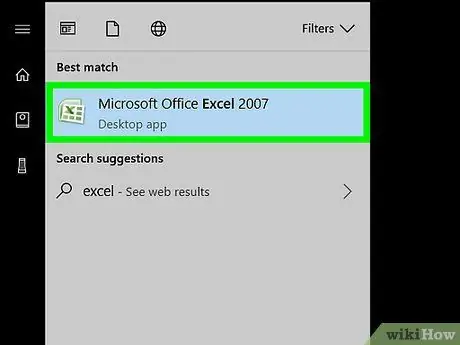
Қадам 1. Microsoft Excel бағдарламасын ашыңыз
Бұл қосымша қосымшалар тобында » Microsoft Office «сегментте» Барлық қосымшалар «Windows»/«Бастау» мәзірінде.
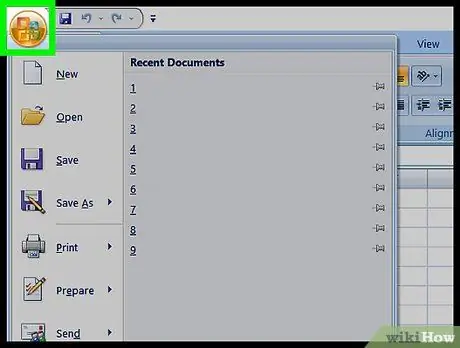
Қадам 2. Файл мәзірін нұқыңыз
Ол экранның сол жақ жоғарғы бұрышында.
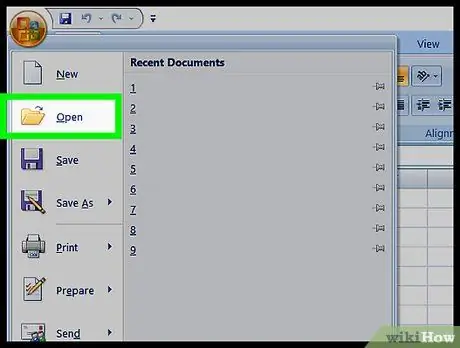
Қадам 3. Ашу түймешігін басыңыз
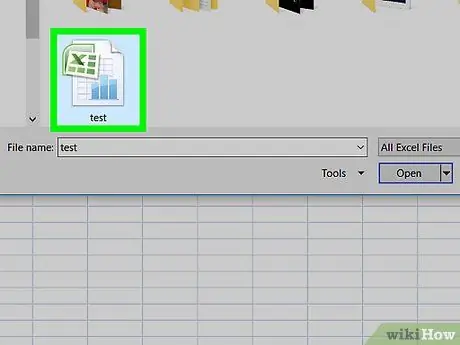
Қадам 4. Түрлендіргіңіз келетін файлды басыңыз
Файл Excel терезесінде ашылады.
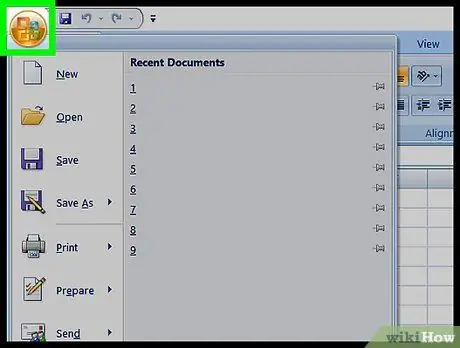
Қадам 5. Файл мәзірін нұқыңыз
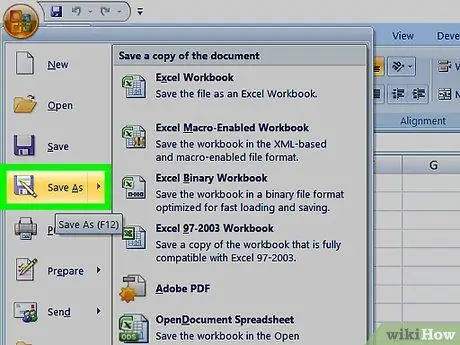
Қадам 6. Басқаша сақтауды таңдаңыз …
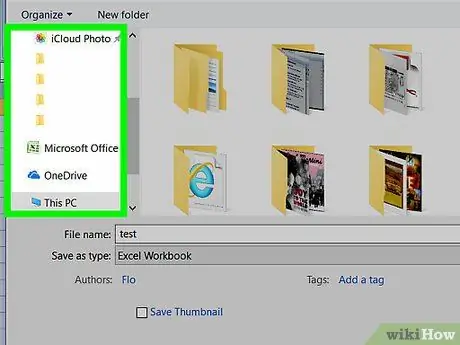
Қадам 7. Файлды сақтағыңыз келетін қалтаны ашыңыз
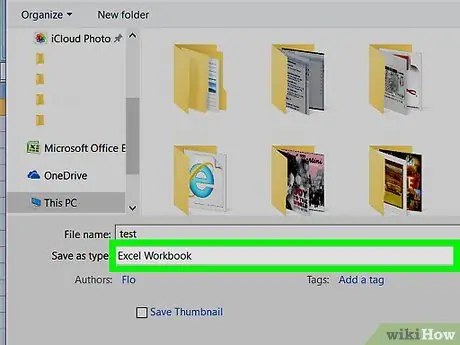
Қадам 8. «Түр ретінде сақтау» ашылмалы мәзірін нұқыңыз
Файл түрлерінің тізімі ашылады.
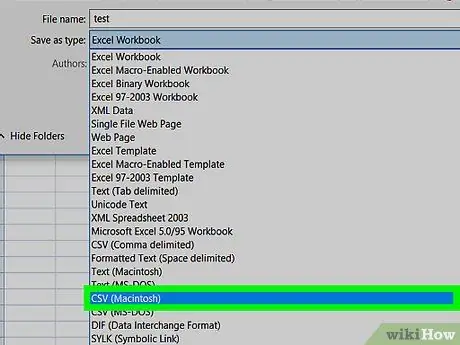
Қадам 9. CSV (үтірмен бөлінген) (*. Cvs) таңдаңыз
Осылайша,. DAT форматына түрлендіруге болатын файлды құруға болады.
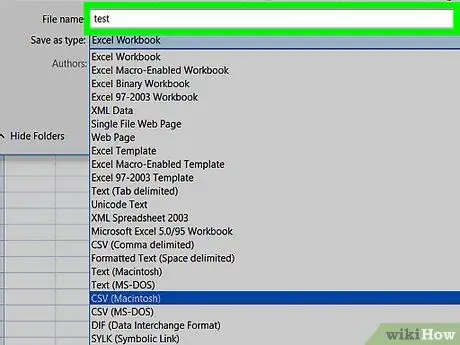
Қадам 10. Файл атауын теріңіз
«Файл атауы» өрісіне атау енгізіңіз. Егер бар атауды қолданғыңыз келсе, бұл қадамды өткізіп жіберіңіз.
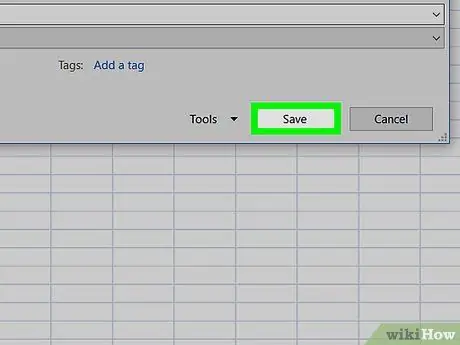
Қадам 11. Сақтау түймешігін басыңыз
Растау хабары көрсетіледі.
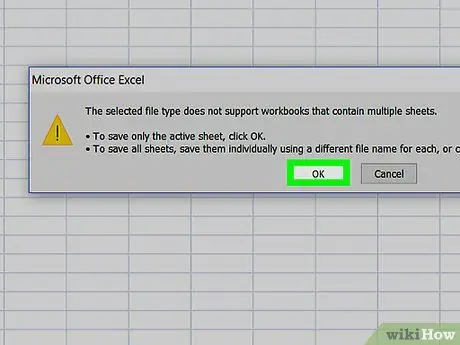
Қадам 12. OK түймешігін басыңыз
. CSV файлы сақталады және түрлендіруге дайын болады.
2 -ден 2 -бөлім:. CSV файлдарын. DAT форматына түрлендіру
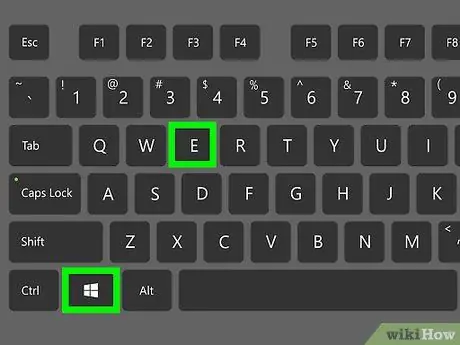
Қадам 1. Win+E пернелерін басыңыз
File Explorer терезесі ашылады.
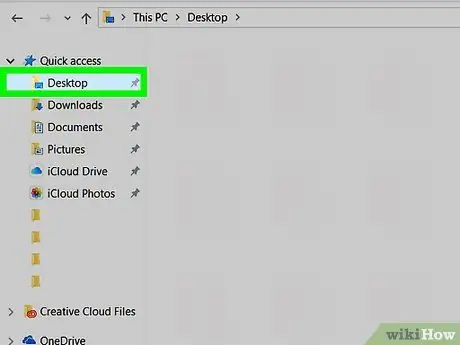
Қадам 2.. CSV файлы сақталатын қалтаға кіріңіз
Қалта ашылғаннан кейін файлды баспаңыз; қалтаны экранда көрсетуге рұқсат етіңіз.
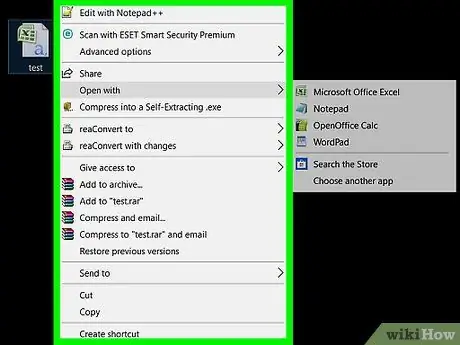
Қадам 3. Түрлендіргіңіз келетін файлды тінтуірдің оң жақ түймешігімен нұқыңыз
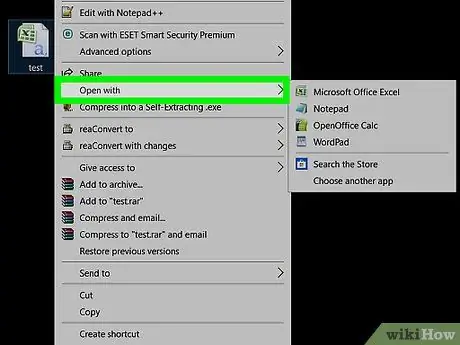
Қадам 4. Ашу… таңдаңыз
Қолданбалар тізімі көрсетіледі.

Қадам 5. Блокнот түймешігін басыңыз
Файл Блокнот бағдарламасында ашылады.
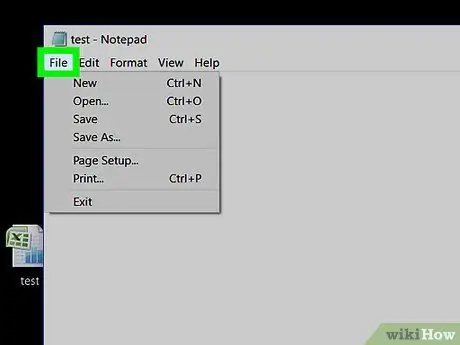
Қадам 6. Файл мәзірін нұқыңыз
Ол Блокнот терезесінің сол жақ жоғарғы бұрышында.
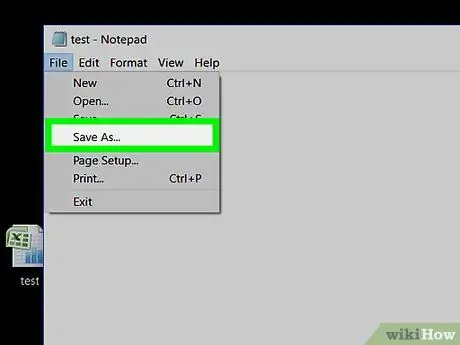
Қадам 7. Басқаша сақтау… түймесін басыңыз
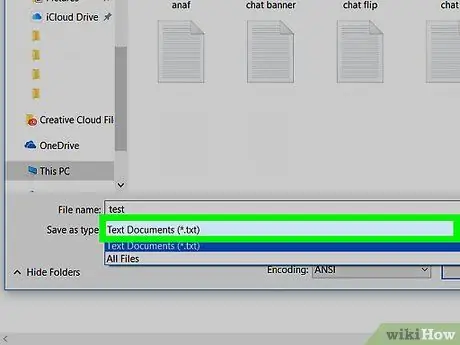
Қадам 8. «Түр ретінде сақтау» ашылмалы мәзірін нұқыңыз
Бұл мәзір «Файл атауы» бағанының астында орналасқан. Файл түрлерінің тізімі көрсетіледі.
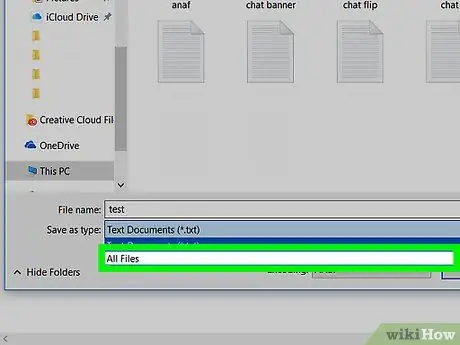
Қадам 9. Барлық файлдарды таңдаңыз (*.*)
Бұл опция көмегімен сіз өзіңіздің жеке кеңейтіміңізді анықтай аласыз.
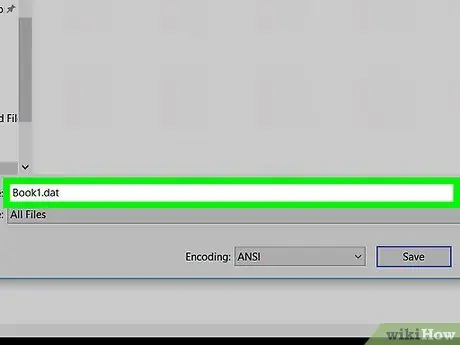
Қадам 10. Атаудың соңында. DAT кеңейтімі бар файл атауын өзгертіңіз
Мысалы, егер «Файл атауы» бағанында қазіргі уақытта Buku1.txt деп белгіленген болса, оны Book1.dat етіп өзгертіңіз.
. DAT кеңейтімінің бас әріппен жазылуы әсер етпейді (мысалы, «. DAT» немесе «.dat»)
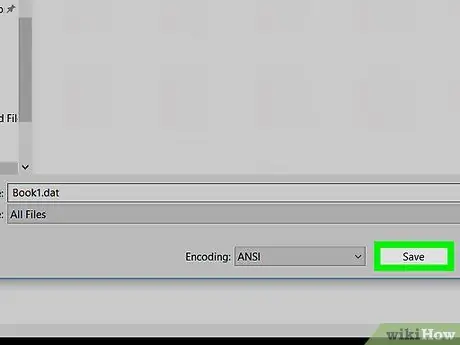
Қадам 11. Сақтау түймешігін басыңыз
Түпнұсқа файл енді. DAT форматына сәтті сақталды.






